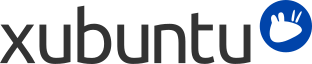
La mayor parte de las impresoras están soportadas automáticamente por Xubuntu. La aplicación Configuración de impresora le permitirá agregar impresoras, como también modificar su configuración. Puede también usar esta aplicación para compartir la impresora con otros equipos en una red, deshabilitar la impresora o reiniciarla.
Una impresora local es la que se conecta directamente al ordenador (no como una impresora en red, discutido en Impresión en red). Para configurar una impresora local nueva, conecte la impresora al ordenador y enciéndala. La mayoría de las impresoras se detectarán y configurarán automáticamente. Una vez detectada, aparecerá en el panel de notificación un icono de impresora y una ventana emergente con el texto La impresora está lista para imprimir. Si la impresora no se detecta, entonces necesitará seguir estos pasos:
Obtener el nombre del modelo de su impresora
Asegúrese de que la impresora esté encendida
Vaya a → →
Pulse en → →
Su impresora debería estar detectada automáticamente y mostrarse en la ventana de Dispositivos
Seleccione su impresora y pulse en
El sistema ahora buscará e instalará los controladores para su impresora
Puede cambiar la descripción y la ubicación de su impresora
Pulse
Su impresora ya debería estar configurada apropiadamente en este punto y debería ver un mensaje preguntando si quiere imprimir una página de prueba.
Si elije , esta será enviada a la impresora y podrá comprobar si funciona correctamente, también puede obviar este paso pulsando . De todas formas su impresora debería estar lista para imprimir.
Si aun así sigue teniendo problemas intente utilizar la interfaz de configuración de CUPS en el navegador. Puede acceder a la misma abriendo el siguiente enlace http://localhost:631/.
![[Sugerencia]](../../libs-common/images/tip.png)
|
|
|
Si su impresora no es detectada automáticamente, puede intentar seleccionar los puertos y los controladores manualmente. Algunas impresoras necesitan más configuración que otras. Consulte la base de datos de OpenPrinting [Enlace en inglés], o mire en la página sobre Impresoras de la Wiki de Ubuntu [Enlace en inglés]. |
También puede configurar su sistema Xubuntu para enviar trabajos de impresión a un servidor de impresión remoto. Las impresoras remotas se encuentran en alguna parte de la red. Para configurar una impresora remota:
Obtener el nombre del modelo de su impresora
Asegúrese de que la impresora esté encendida
Vaya a → →
Pulse en → →
Pulse en Impresora de red en la ventana de Dispositivos
Si su impresora está conectada directamente a una máquina Windows de su red, seleccione Impresora Windows mediante SAMBA. En caso contrario, seleccione el protocolo que usa su impresora para comunicarse.
Coloque los detalles de la impresora y presione en
Seleccione el fabricante de la impresora y presione en
Seleccione el modelo y el controlador y presione en
Puede escribir una descripción y una ubicación para la impresora en los campos correspondientes
Pulse
Su impresora está configurada correctamente en este punto y se le solicitará que imprima una página de prueba, pulse o dependiendo de su preferencia
![[Nota]](../../libs-common/images/note.png)
|
|
|
Si no conoce el protocolo o los detalles de su impresora de red, consulte con el administrador de red. |
![[Sugerencia]](../../libs-common/images/tip.png)
|
|
|
Si no tiene una impresora de red, pero quiere compartir su impresora con otros equipos de su red, haga clic en → en el diálogo Impresoras , marque el campo Publicar impresoras compartidas conectadas a este sistema, y pulse . Los equipos con versiones posteriores a Xubuntu 13.04 detectarán automáticamente las impresoras compartidas de este modo. En equipos con versiones anteriores a Xubuntu 13.10 y en otros sistemas basados en Linux/Ubuntu puede ser necesario habilitar la opción de mostrar impresoras compartidas. |
Muchos escáneres son automáticamente admitidos por Xubuntu, y debe ser fácil de instalar y operar. Esta sección le guiará a través de cómo usar su escáner y qué hacer si Xubuntu no detecta el escáner.
Hay tres maneras de ver si el escáner funciona en Xubuntu:
¡Simplemente conéctelo y pruebe! Si es un scanner USB nuevo, es muy probable que funcione.
Compruebe la lista de escáneres compatibles para Xubuntu
Compruebe la lista del proyecto SANE de soporte a escáneres. SANE es el software utilizado por Xubuntu para la mayor parte de su soporte para escáner.
Para escanear un documento:
Coloque lo que quiera escanear en el escáner
Vaya a → →
Pulse en la flecha ubicada a la derecha del botón y elija el tipo de medio que está escaneando, Texto o Foto
Pulse en el botón para comenzar a escanear
Hay dos razones por las que puede obtener este mensaje:
Su escáner no está soportado en Xubuntu. Por ejemplo muchos escáneres de puerto paralelo y las impresoras Lexmark All-in-One no están soportadas.
El controlador de su escáner no ha sido cargado automáticamente.
Es posible conseguir que su escáner funcione mediante la instalación de un controlador o la modificación de algunos archivos de configuración. Pida consejo en los foros de Ubuntu o en AskUbuntu.
![[Nota]](../../libs-common/images/note.png)
|
|
|
Para conseguir que algunos escáneres funcionen, puede que necesite conectar el escáner después de arrancar el equipo. |
Hay algunos escáneres que tienen controladores incompletos del proyecto SANE. Pueden usarse a veces, pero no funcionarán todas las características.
Instale el paquete libsane-extras
Ejecute pkexec mousepad /etc/sane.d/dll.conf desde la terminal para editar el archivo del controlador SANE
Habilite el controlador correcto para su escáner eliminando el # situado delante del nombre del controlador. Puede que tenga que buscar en la web para averiguar qué controlador es el correcto
Guarde el archivo y abra Simple Scan. Si todo va bien, su escáner funcionará ahora.